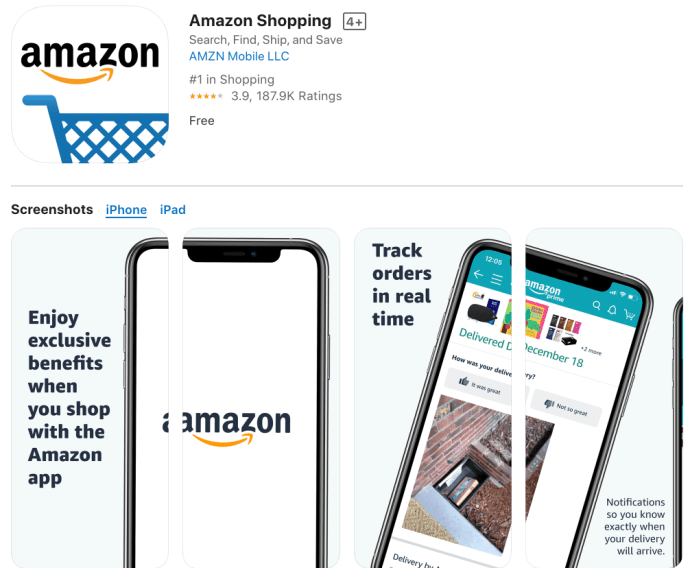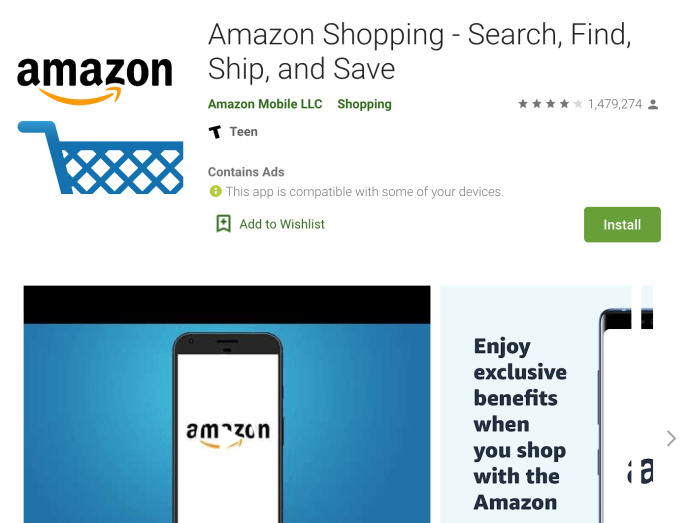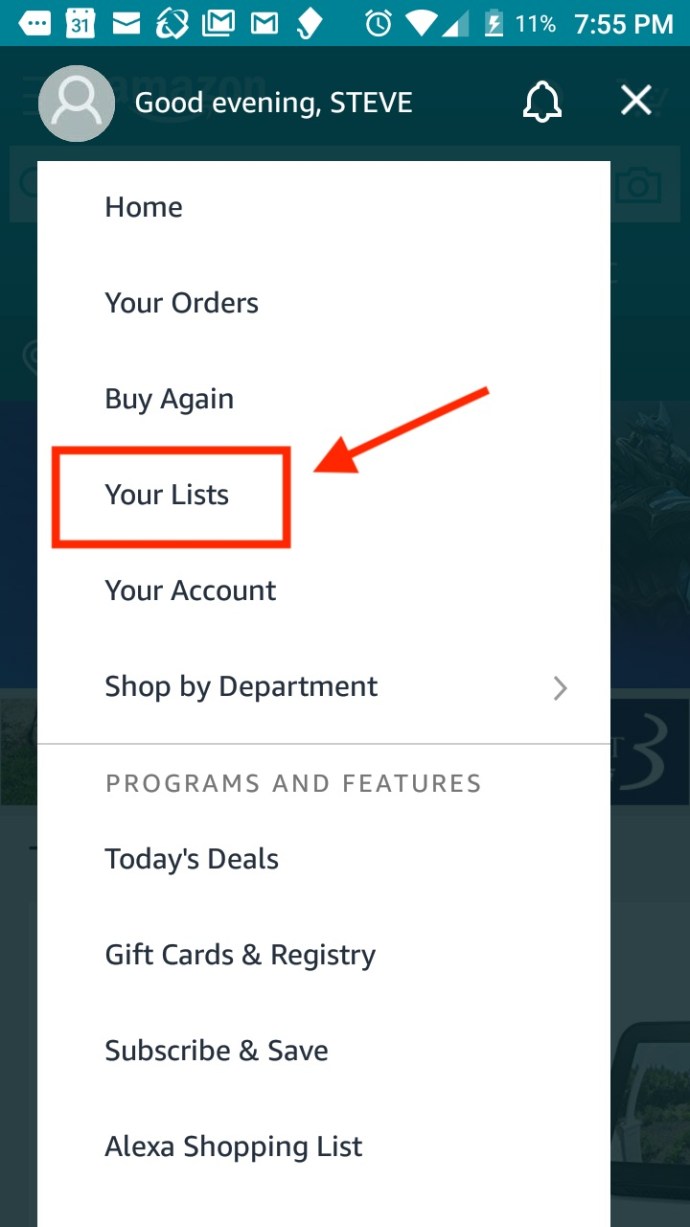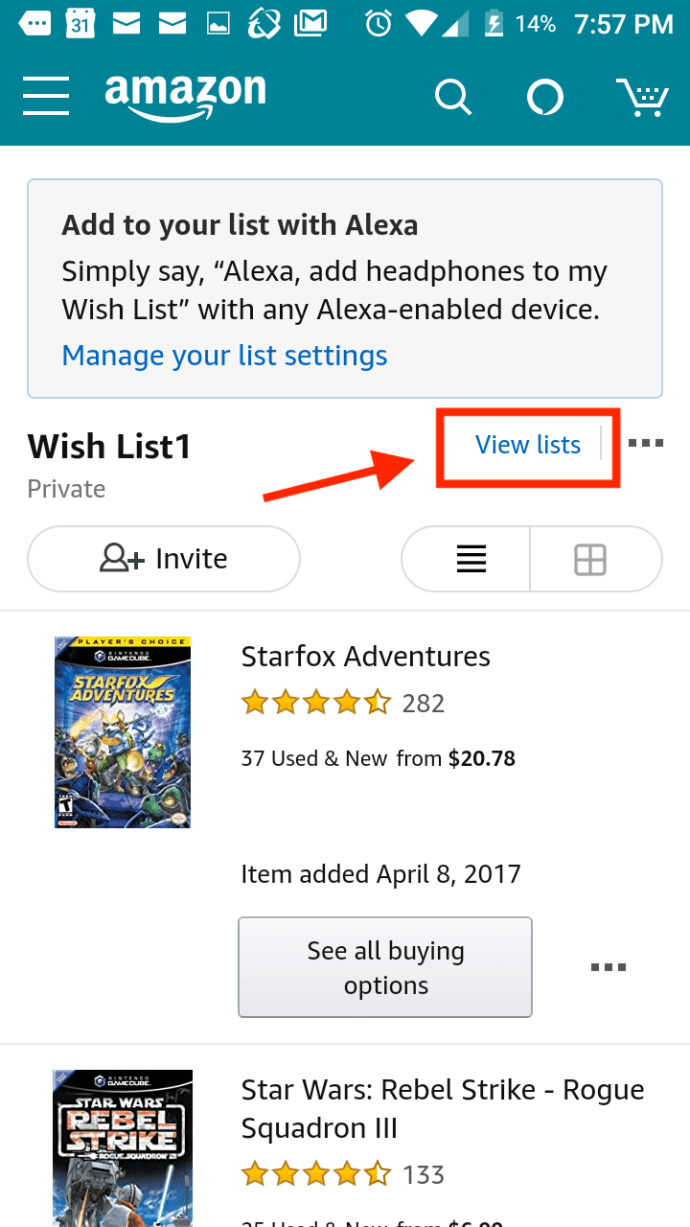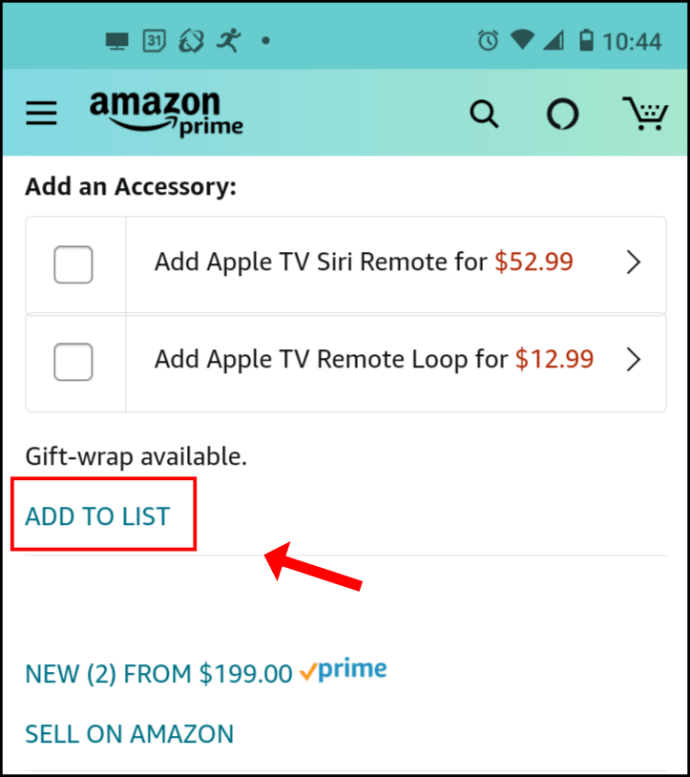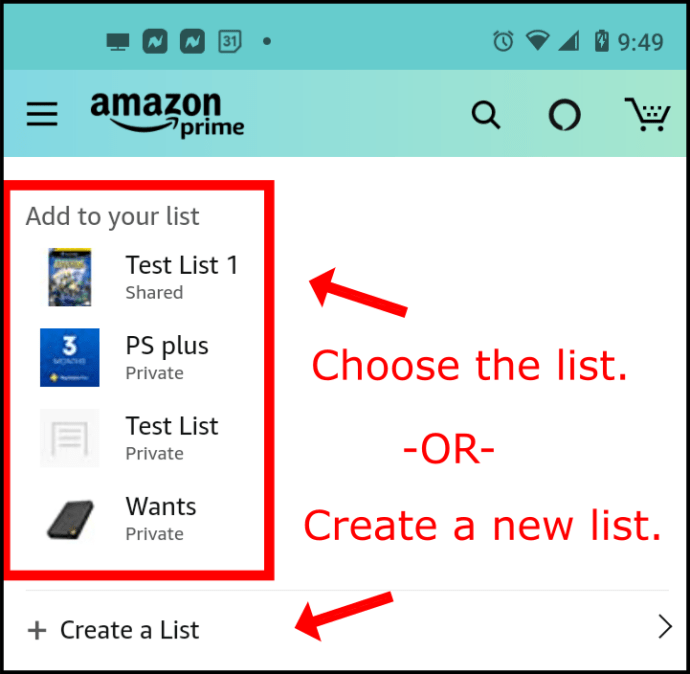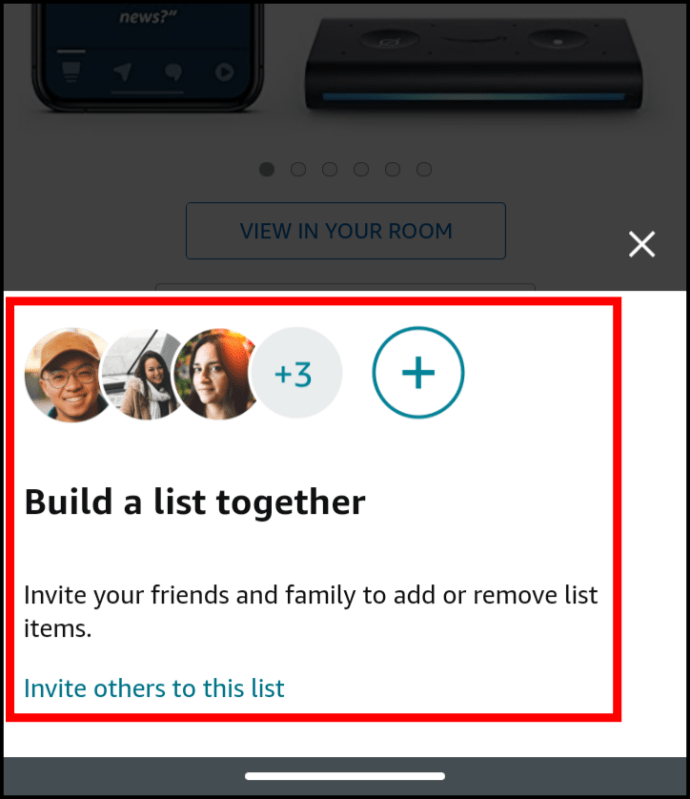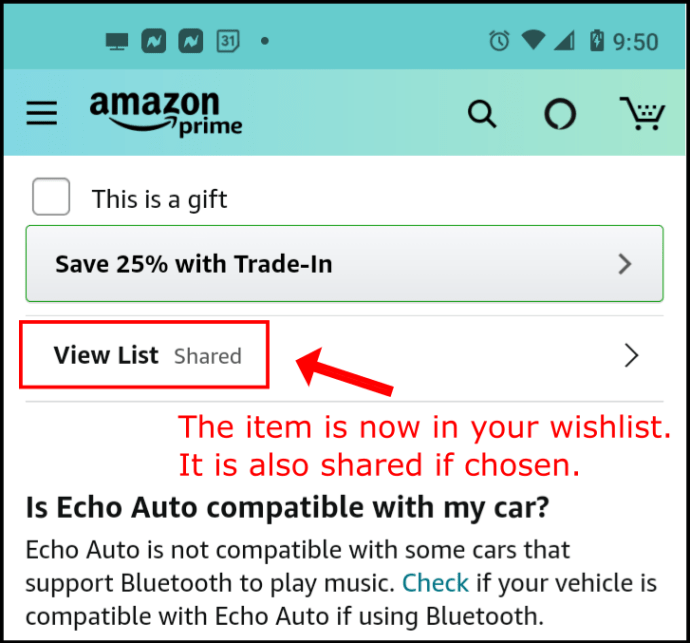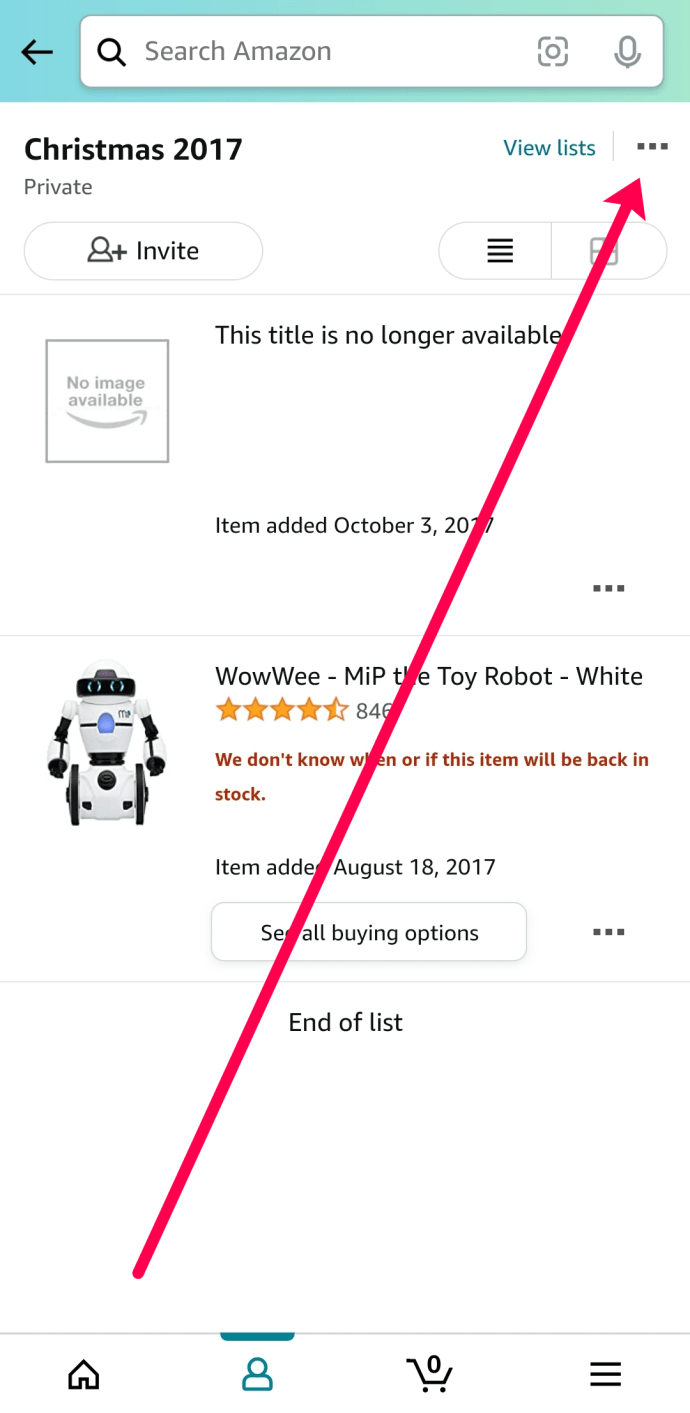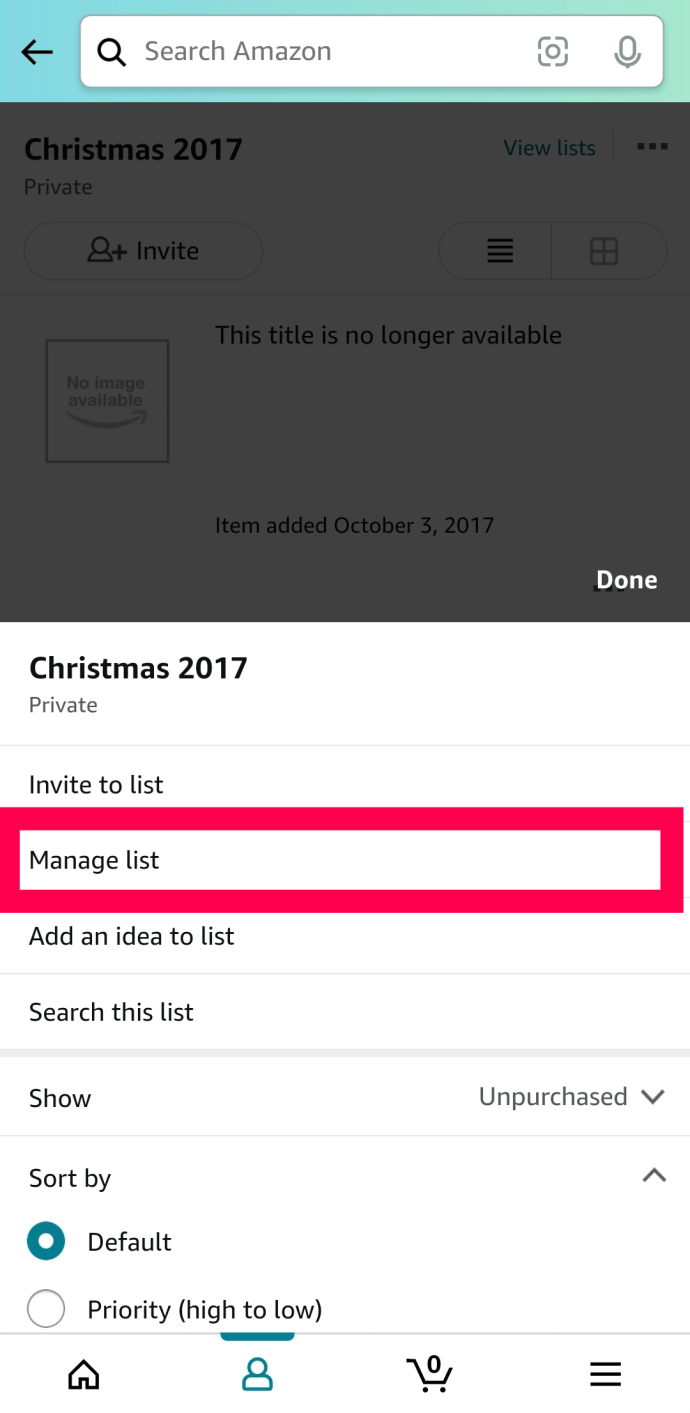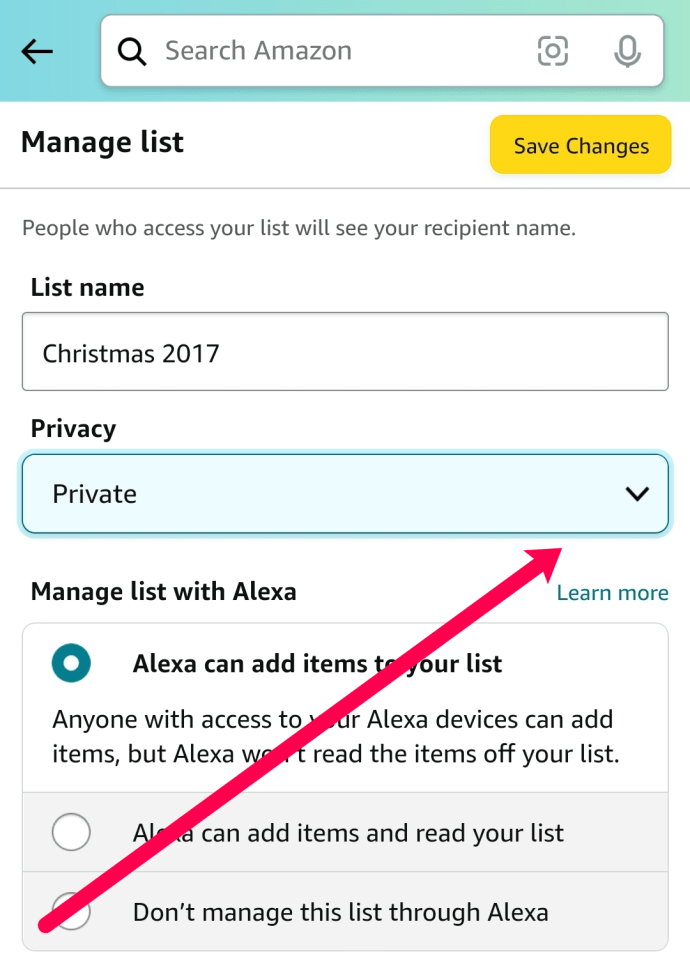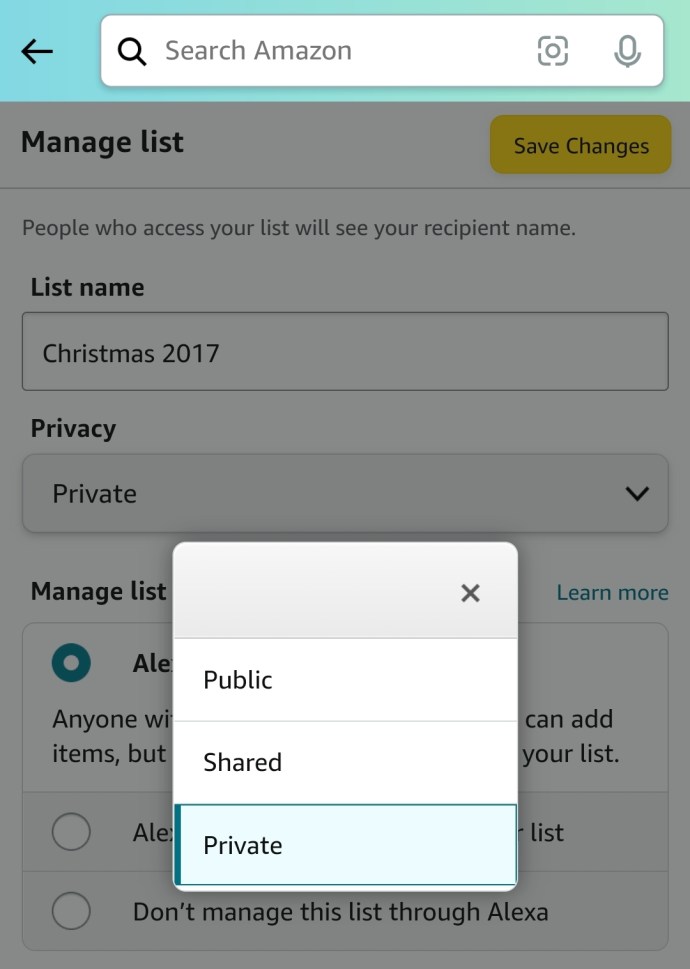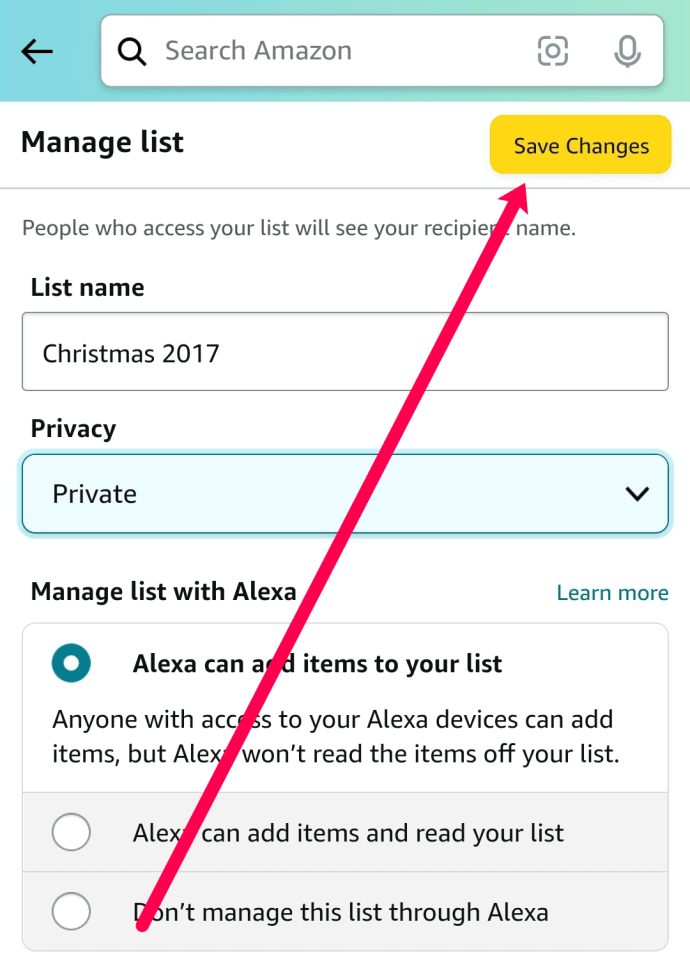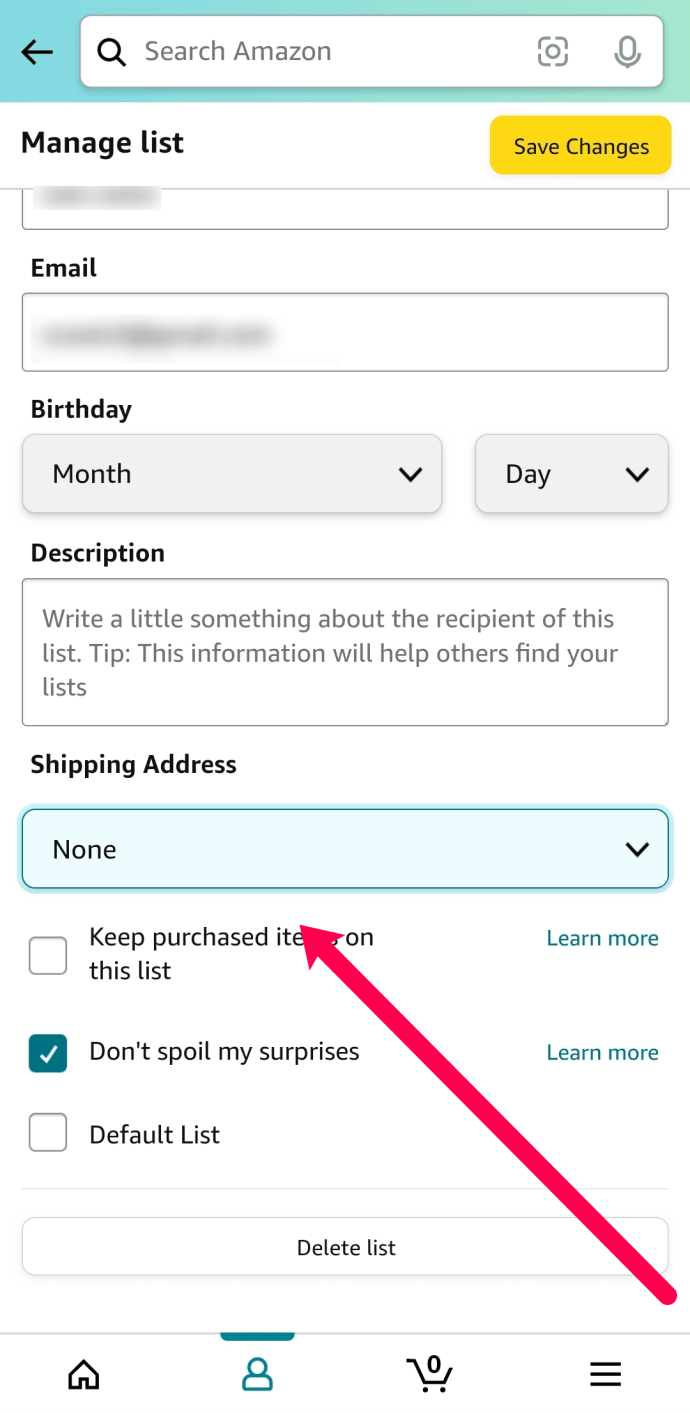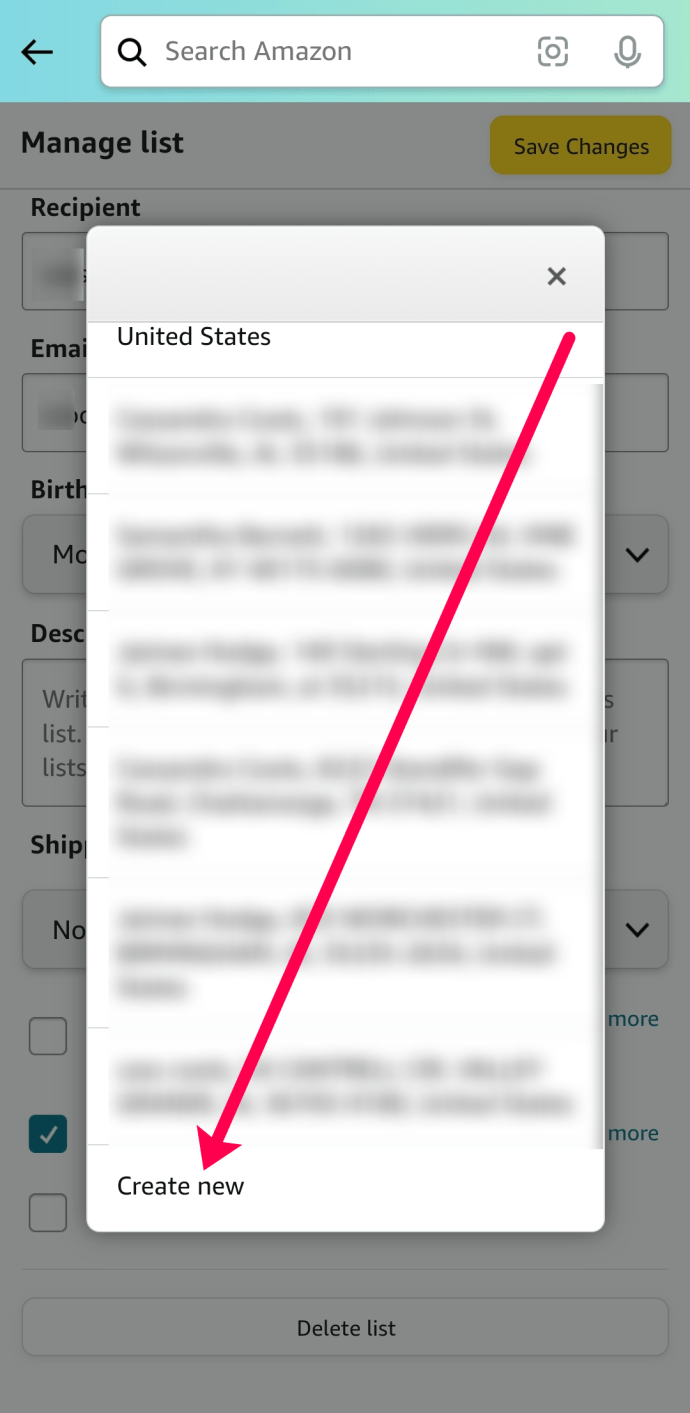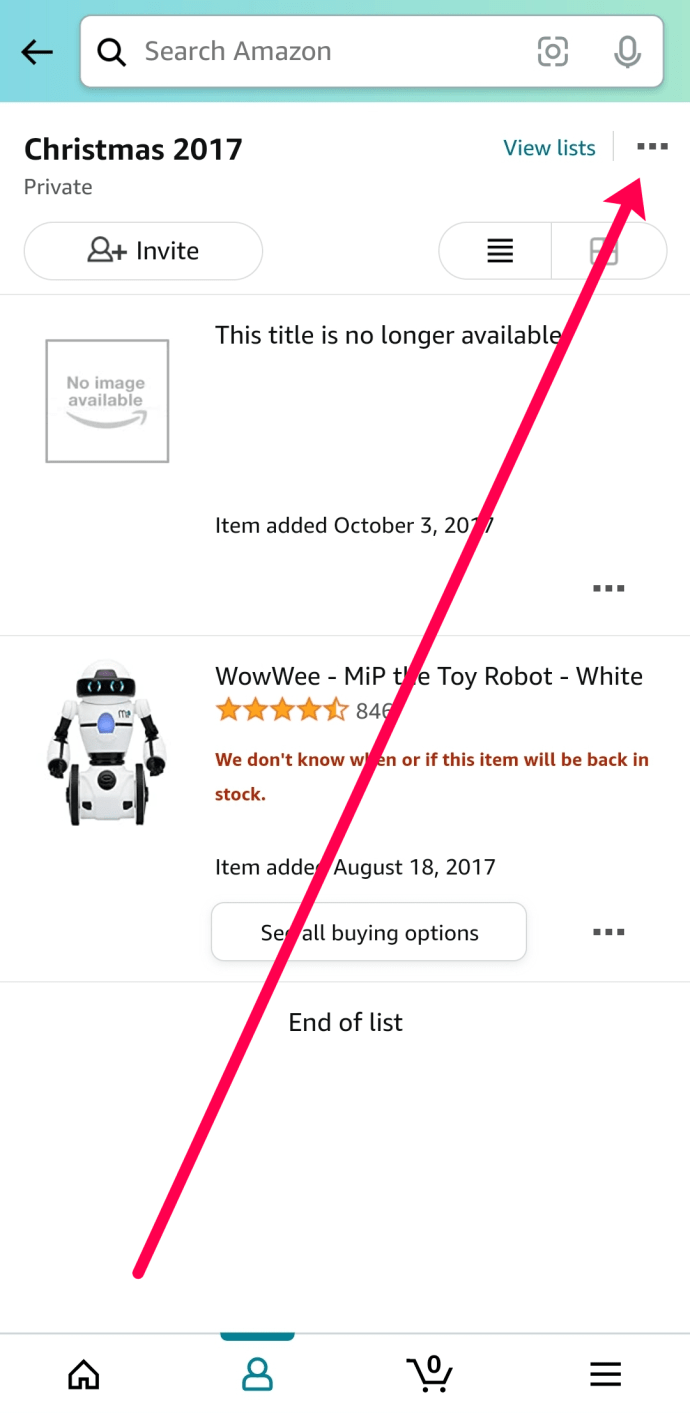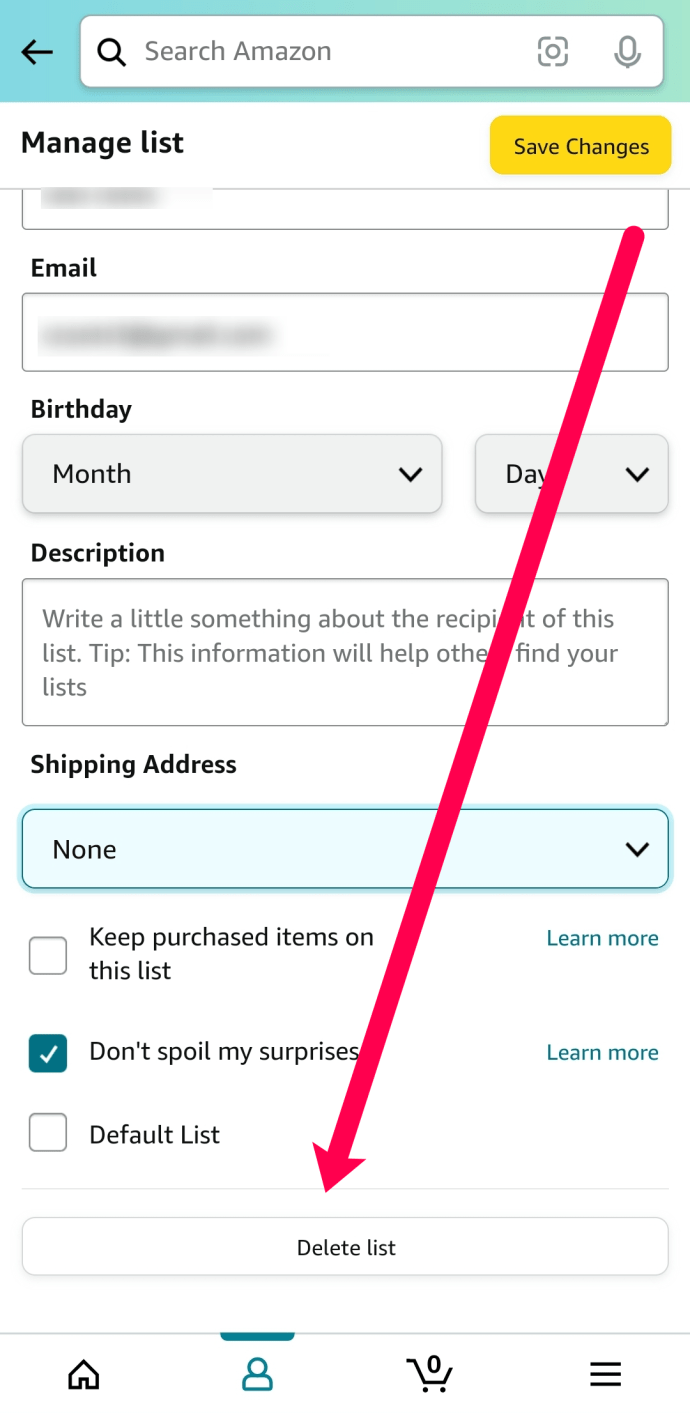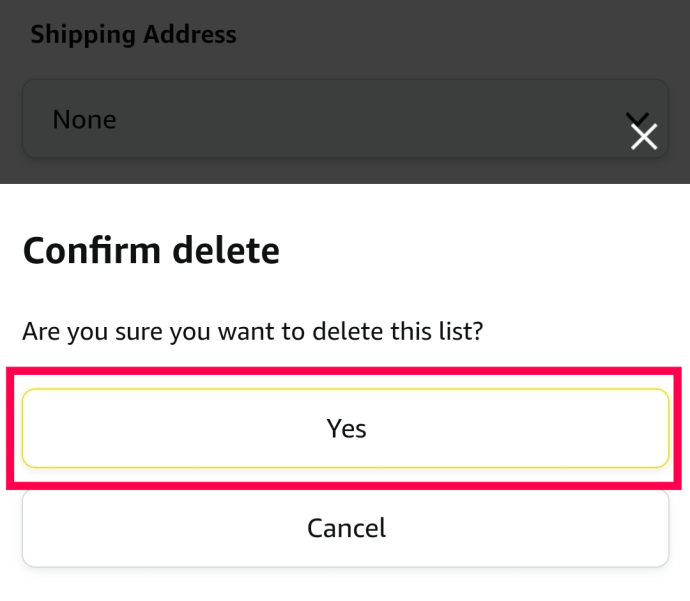Eine Online-Wunschliste ist eine Möglichkeit, Produkte oder Dienstleistungen zu speichern, die Sie in Zukunft kaufen möchten. Meine Listen ist eine der besten Funktionen bei Amazon und wurde ursprünglich Amazon Wunschliste genannt.
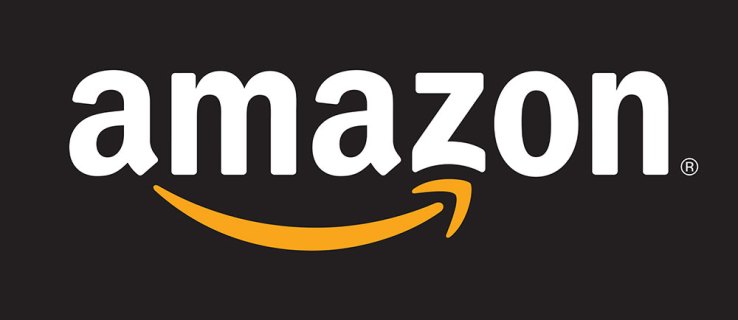
Die Listen bieten eine einfache Referenz zu den gewünschten Elementen. Produkte werden auf Knopfdruck hinzugefügt. Verwenden Sie es, um sich an zukünftige Einkäufe zu erinnern oder es mit anderen zu teilen. Das Teilen ist ideal für Registrierungen und Geburtstage. Hier erfahren Sie mehr über die Funktionalität und wie Sie mit der Amazon-App das Beste daraus machen können.
So erstellen Sie eine Wunschliste
Bevor Sie die Artikel zu Ihrer Wunschliste hinzufügen, müssen Sie zuerst eine erstellen. Führen Sie dazu die folgenden Schritte aus:
- Laden Sie die herunter und installieren Sie sie Amazon-App für iOS/Android oder suchen Sie nach Updates und öffnen Sie dann die App.
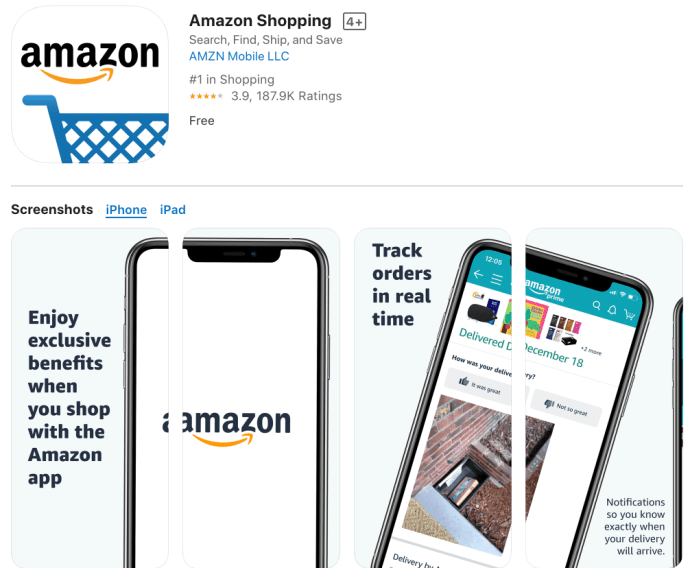
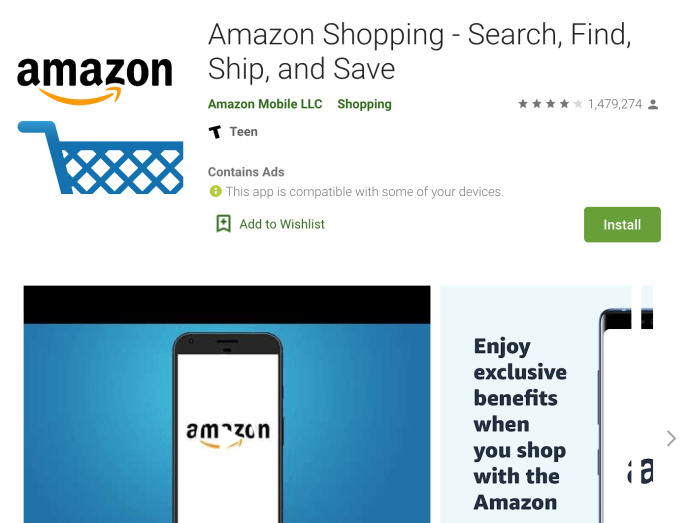
- Tippen Sie auf der Startseite auf das dreizeilige Symbol und wählen Sie “Ihre Listen“ aus dem Menü.
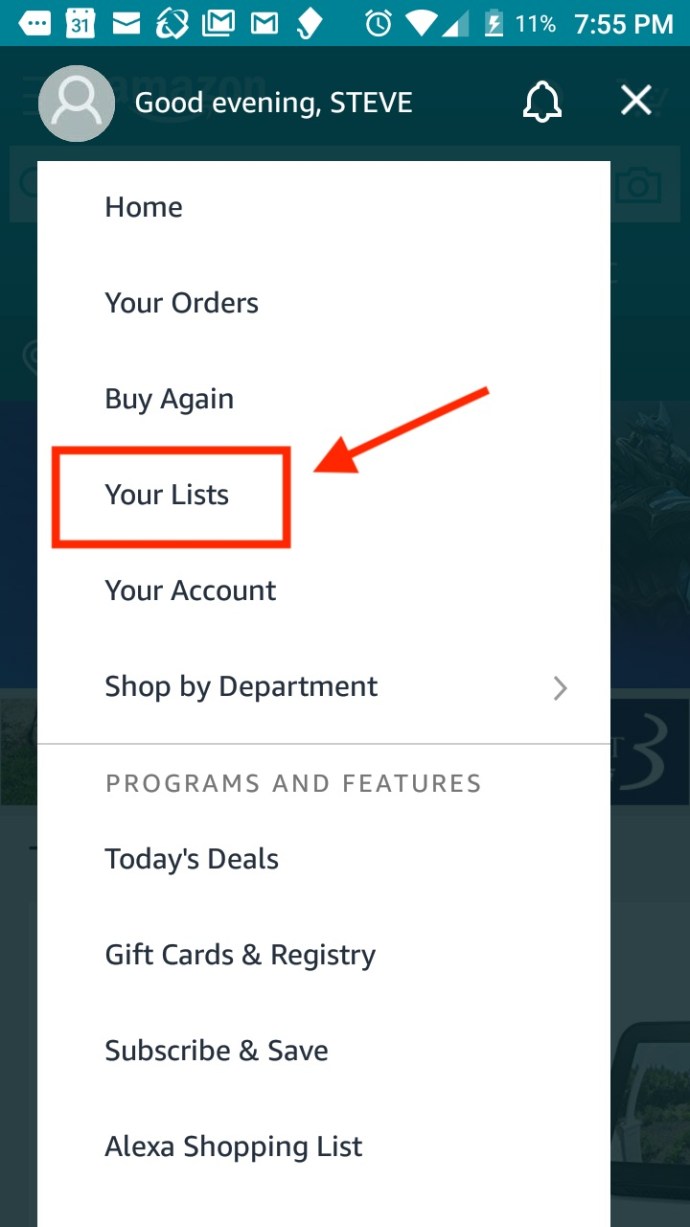
- Klicke auf „Listen ansehen“ in Richtung des oberen rechten Abschnitts.
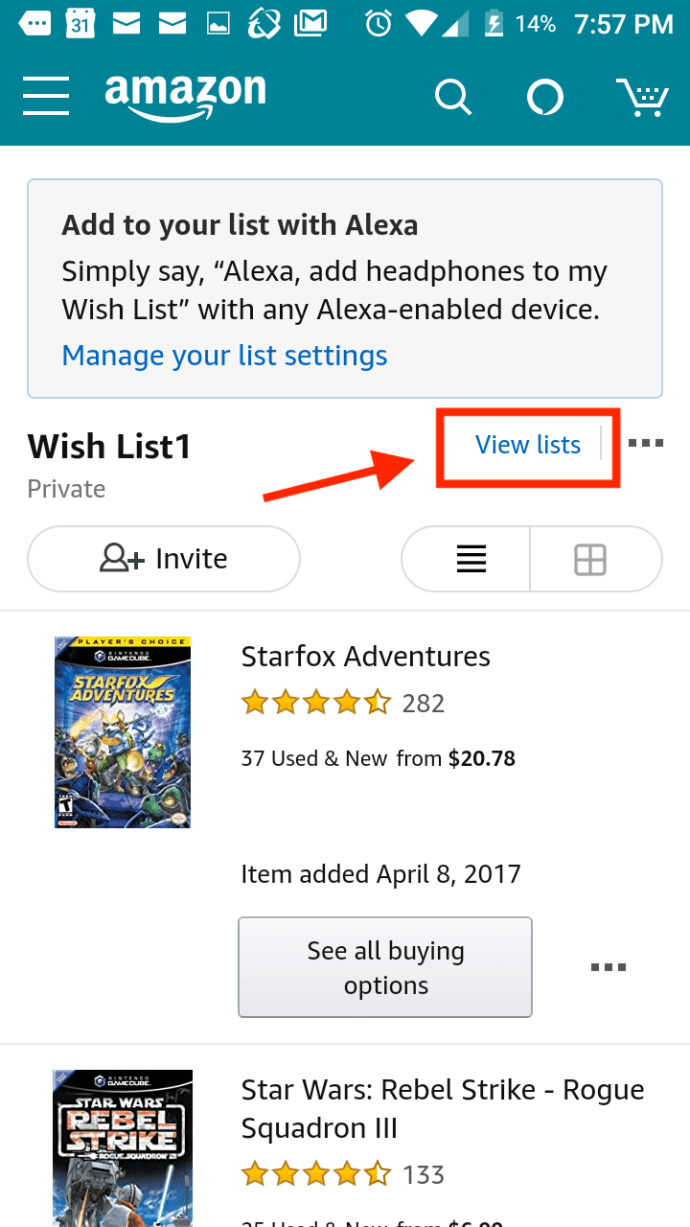
- Auswählen "Erstelle eine Liste" in Richtung des oberen rechten Abschnitts. Erstellen Sie einen Namen für Ihre neue Amazon-Wunschliste und tippen Sie auf "Erstelle Liste."

So fügen Sie Artikel zu „Meine Listen“ hinzu (Amazon-Wunschzettel)
Sobald die obigen Schritte zum Erstellen der Wunschliste abgeschlossen sind, können Sie Artikel zur Liste hinzufügen, während Sie Produkte durchsuchen oder einkaufen.
- Scrollen Sie auf der Artikelseite nach unten und tippen Sie auf "ZUR LISTE HINZUFÜGEN."
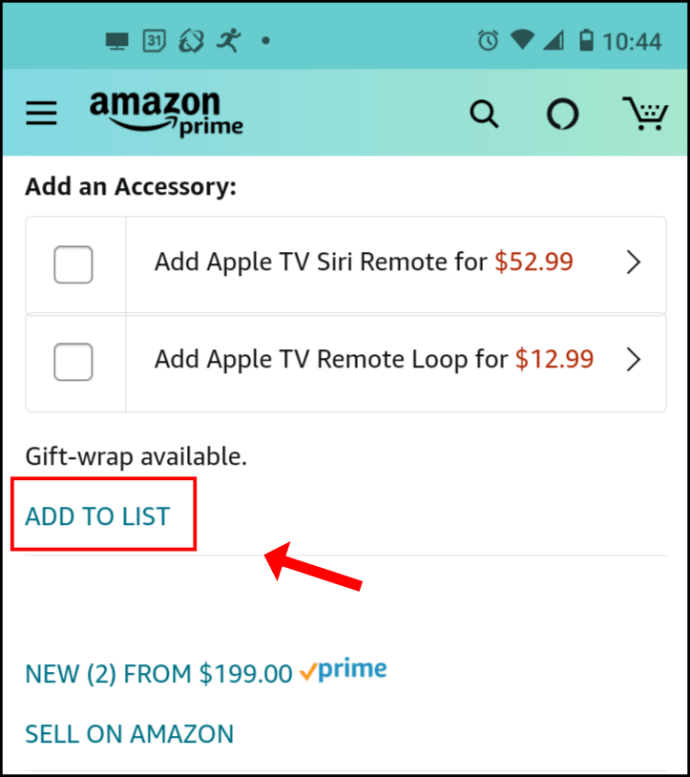
- Wählen Sie die gewünschte Liste aus oder erstellen Sie eine neue.
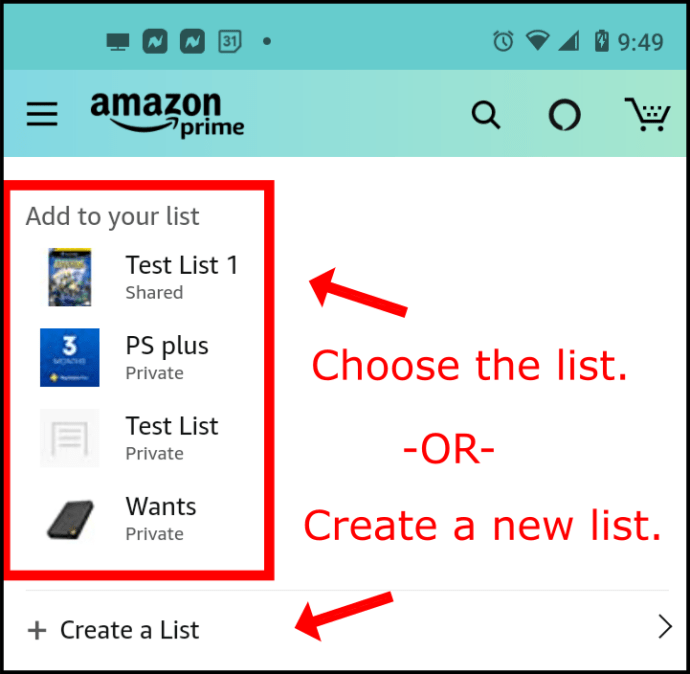
- Wenn ein Popup-Fenster „Andere einladen“ angezeigt wird, wählen Sie die Option oder tippen Sie auf das Schließen-Symbol, das das große ist "X" Symbol.
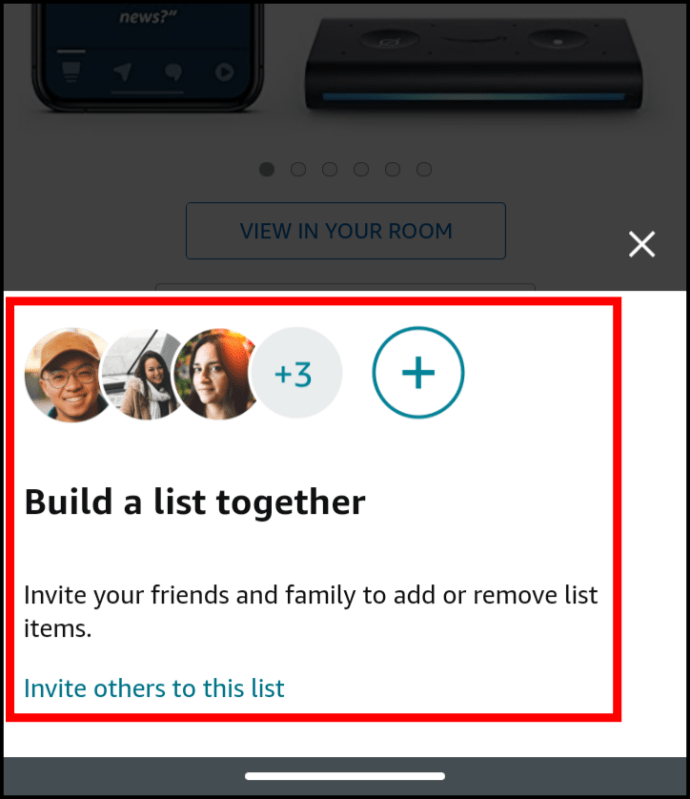
- Der Artikel wird jetzt auf Ihrer Wunschliste gespeichert und mit anderen geteilt, wenn Sie diese Option zugelassen haben.
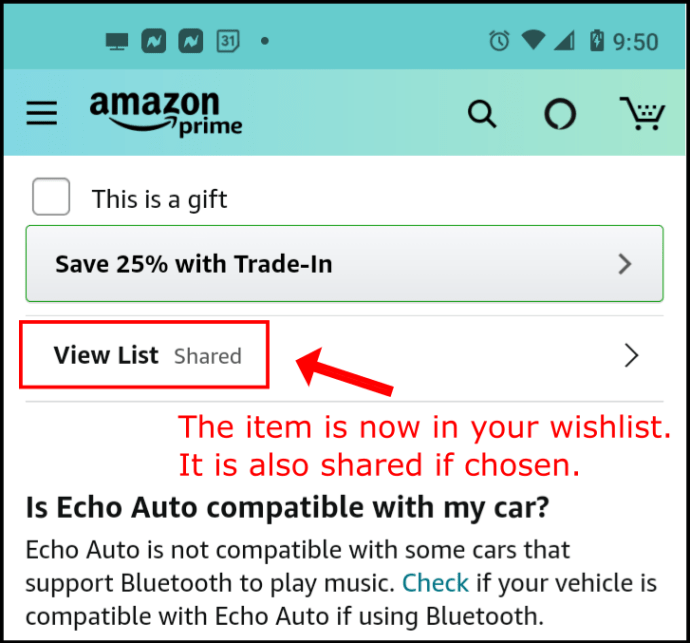
Sie können alte Listen auch löschen, wenn Sie sie anhand der obigen Anweisungen anzeigen. Dieser zusätzliche Schritt sorgt für eine bessere Organisation, weniger Durcheinander und weniger Verwirrung bei der Arbeit mit Amazon Lists.
So verwalten Sie Amazon-Wunschzettel
Nachdem Sie nun Artikel zu Ihrer Amazon-Liste erstellt und hinzugefügt haben, ist es an der Zeit, zu lernen, wie Sie Ihre Liste moderieren. Sie können den Datenschutz ändern, veraltete Listen entfernen und vieles mehr.
So verwalten Sie die Privatsphäre der Wunschliste
Eines der großartigen Dinge an Amazon-Wunschlisten ist, dass Sie sie mit der Welt teilen können, enge Freunde haben oder sie privat halten können. So verwalten Sie die Privatsphäre Ihrer Wunschliste:
- Navigieren Sie mit den gleichen Schritten wie oben zu der betreffenden Liste. Tippen Sie dann auf die drei horizontalen Punkte in der oberen rechten Ecke.
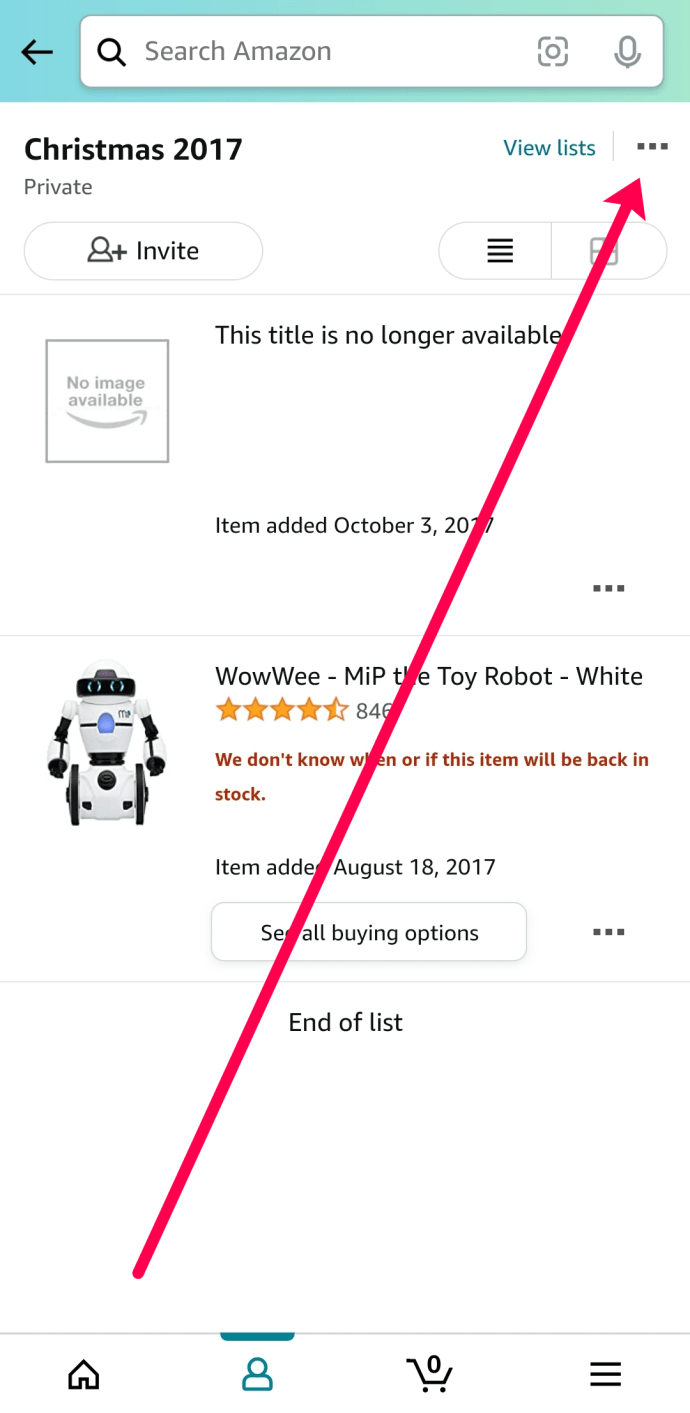
- Tippen Sie anschließend auf Liste verwalten.
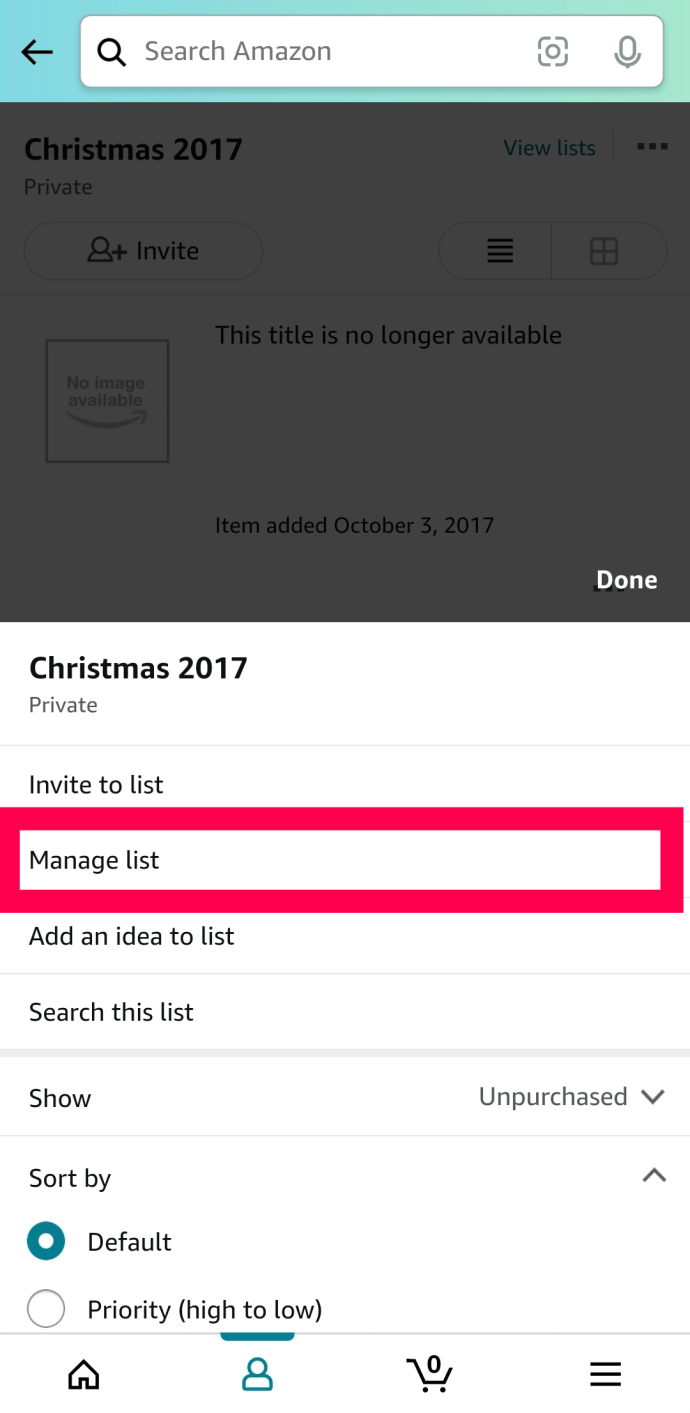
- Zapfhahn Privatsphäre um auf das Dropdown-Menü zuzugreifen.
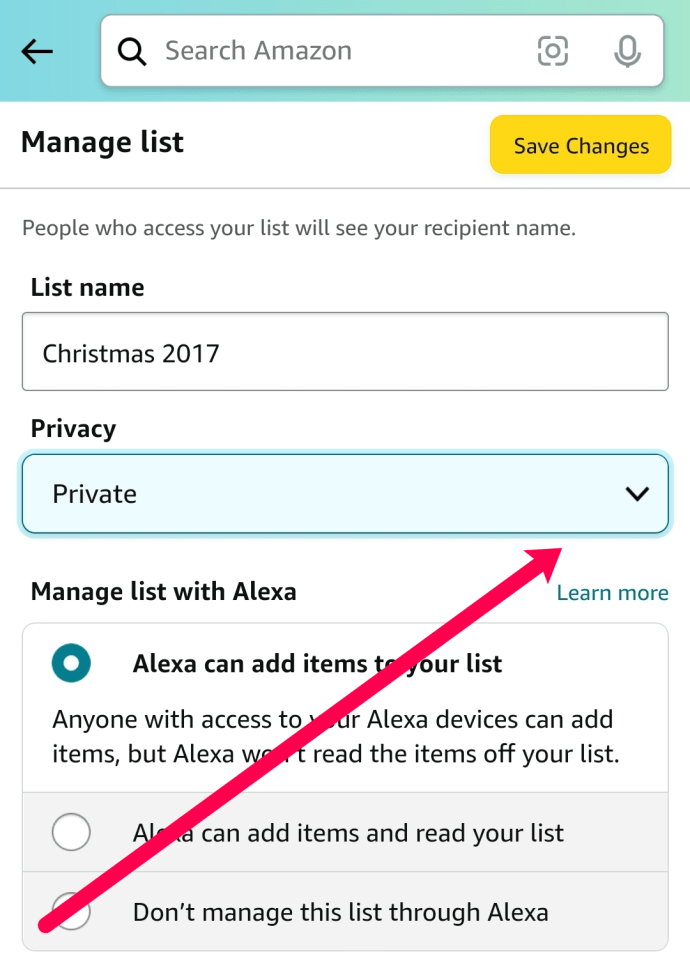
- Auswählen Öffentlich, Geteilt, oder Privatgelände.
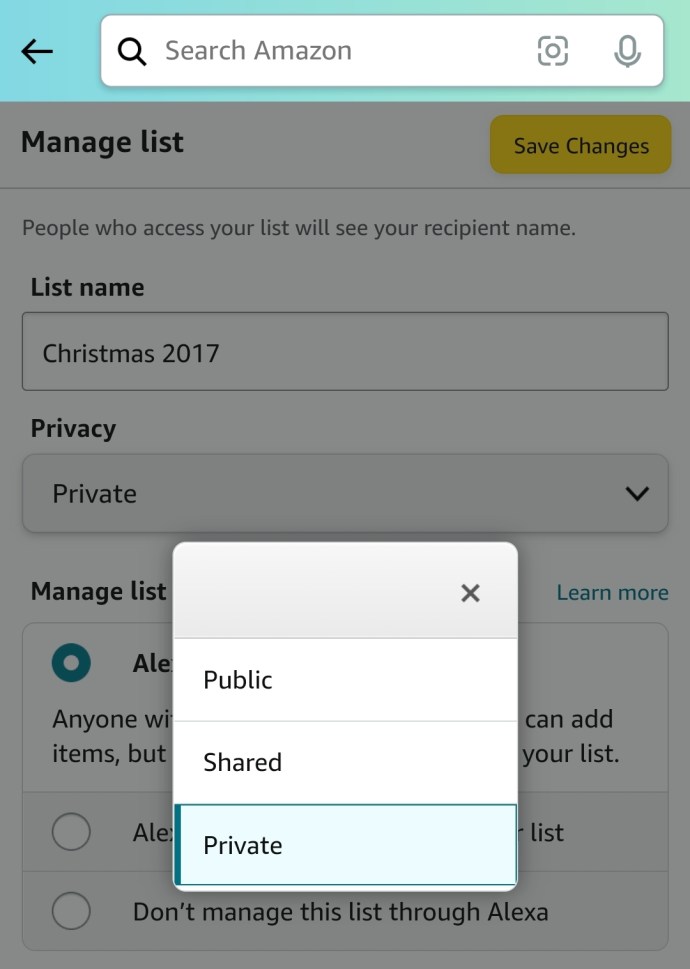
- Tippen Sie auf Änderungen speichern in der oberen rechten Ecke, nachdem Sie die Schritte ausgeführt haben.
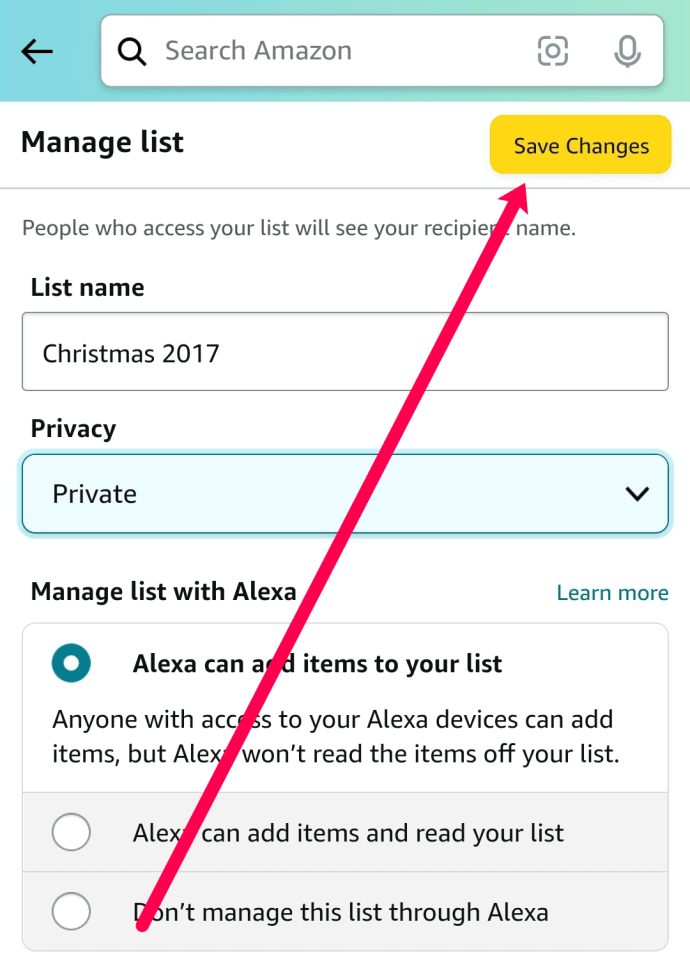
Hier ist eine kurze Zusammenfassung der Funktionen jeder Option:
- Öffentlich – Eine öffentliche Liste ermöglicht es jedem, die Artikel anzuzeigen, die Sie kaufen möchten. Wenn Sie ein Baby- oder Hochzeitsregister haben oder ein Social-Media-Influencer mit Fans sind, die Ihre Geschenke gerne versenden, ist dies der richtige Weg.
- Geteilt – Die geteilte Liste ist perfekt für Leute, die eine kleine Gruppe ausgewählter Freunde und Familie haben, die dir Dinge auf deiner Liste kaufen möchten. Du kannst den ... benutzen Teilen Link, um die Liste für andere Personen sichtbar zu machen.
- Privatgelände – Eine private Liste ist nur für Sie sichtbar (und diejenigen, die Zugriff auf Ihr Amazon-Konto haben).
Die Kontrolle der Privatsphäre Ihrer Listen ist ein großartiges Werkzeug für alle Amazon-Benutzer.
So verwalten Sie Ihre Lieferadresse
Vielleicht haben Sie eine Liste erstellt und verschoben, oder Sie müssen die Artikel an eine andere Adresse als die Standardadresse Ihres Kontos senden lassen. Glücklicherweise ist es einfach, die Lieferadresse in der Amazon-App zu verwalten. Hier ist wie:
- Zeigen Sie Ihre Liste an, tippen Sie auf die drei horizontalen Punkte und wählen Sie Liste verwalten genauso wie wir es oben gemacht haben.
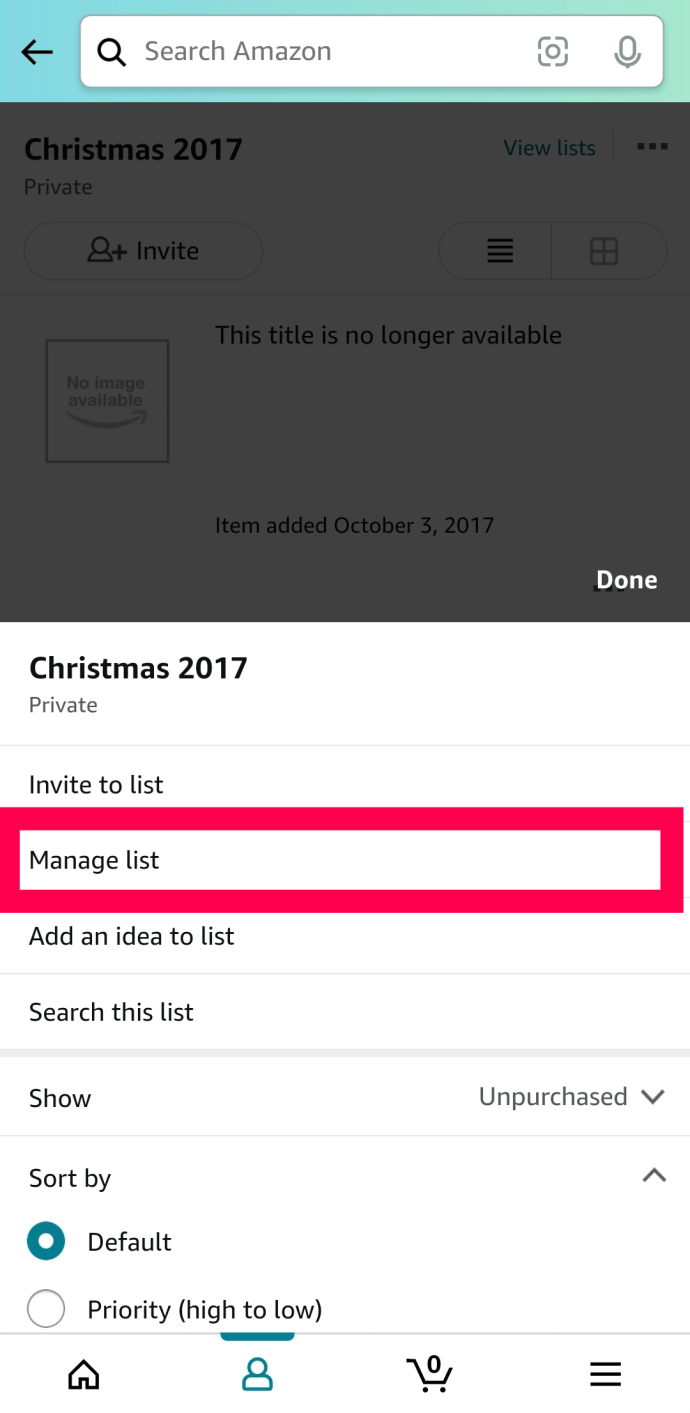
- Scrollen Sie auf der Seite nach unten und suchen Sie das Lieferanschrift Üerschrift. Darunter befindet sich ein Dropdown-Menü. Tipp Es an.
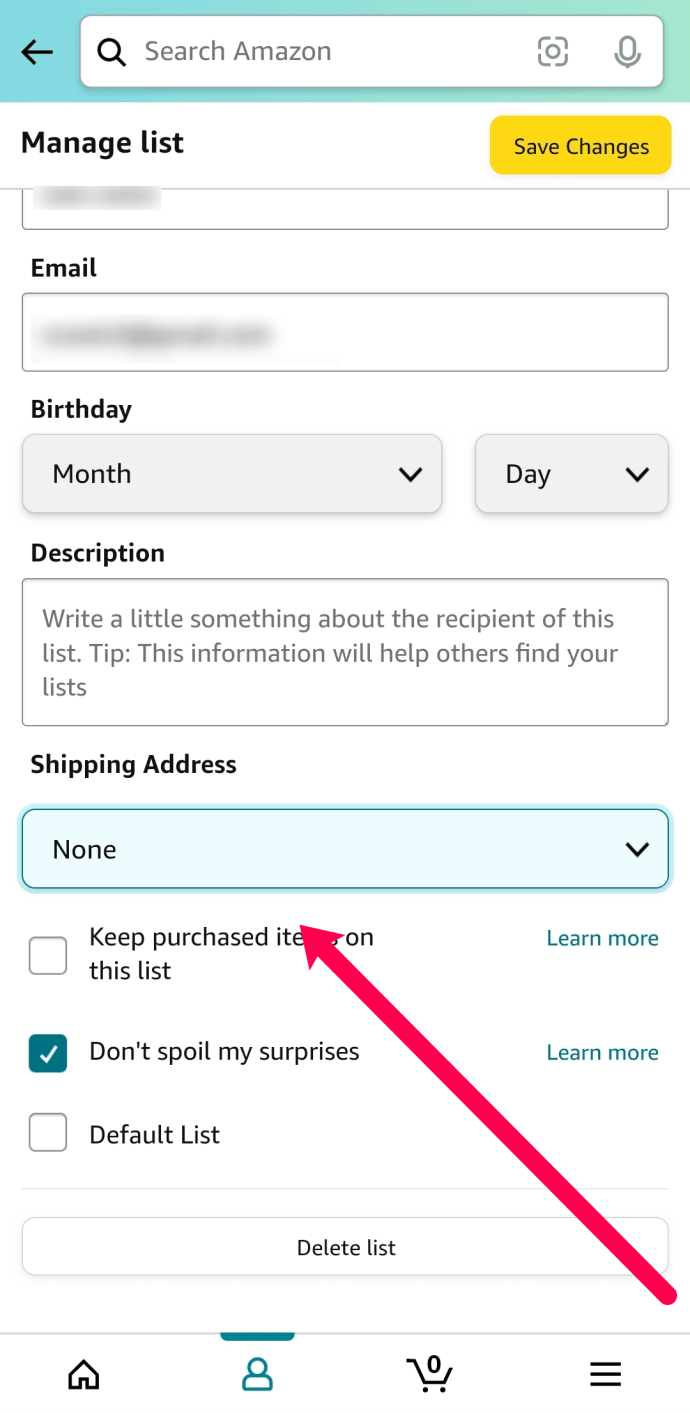
- Wählen Sie eine der Adressen in der Liste aus oder wählen Sie Erstelle neu um eine neue Adresse hinzuzufügen.
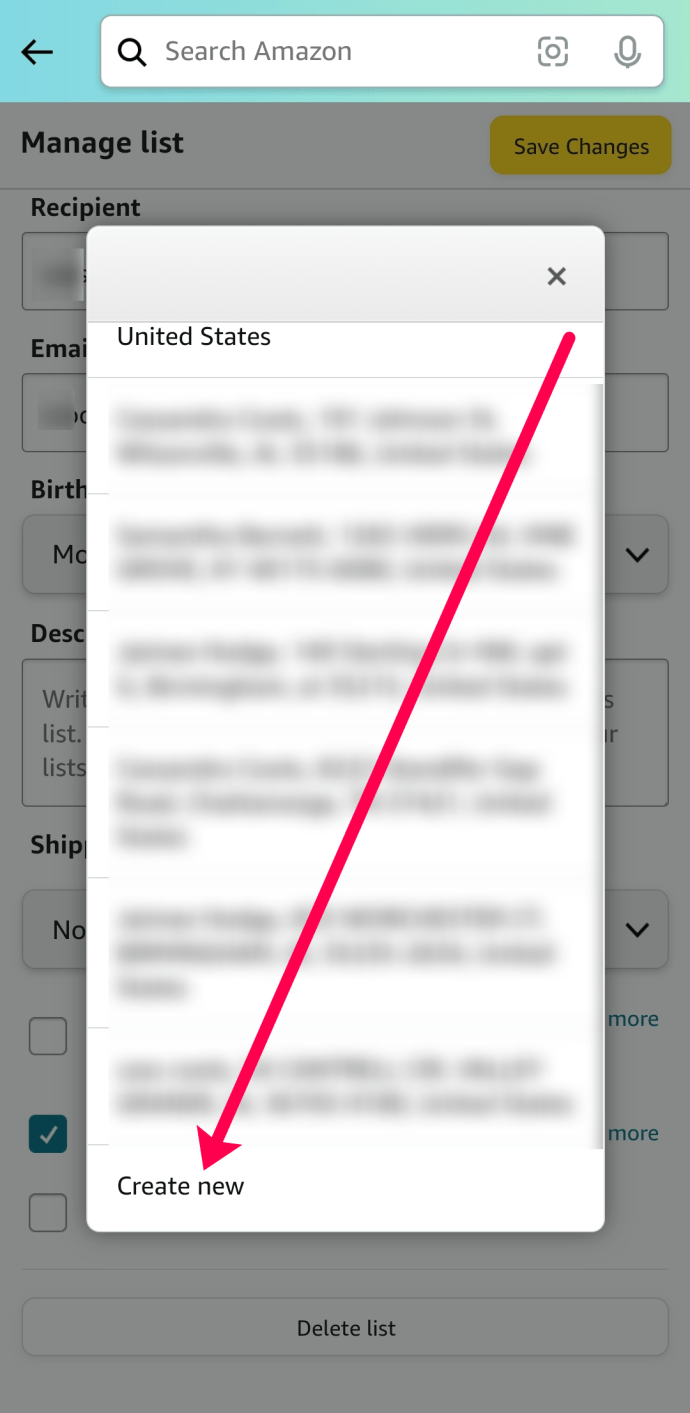
- Wenn Sie eine neue Adresse hinzufügen möchten, geben Sie die Adresse ein und speichern Sie sie. Überprüfen Sie dann, ob es markiert ist, bevor Sie fortfahren.
So löschen Sie eine Amazon-Liste
Zu guter Letzt zeigen wir Ihnen, wie Sie eine Liste von Ihrem Amazon-Konto löschen. Wenn Sie alte oder veraltete Listen in Ihrem Amazon-Konto haben, führen Sie diese Schritte aus, um sie zu löschen:
- Befolgen Sie die gleichen Schritte wie oben, um auf die Verwalten Seite der Liste, mit der Sie arbeiten.
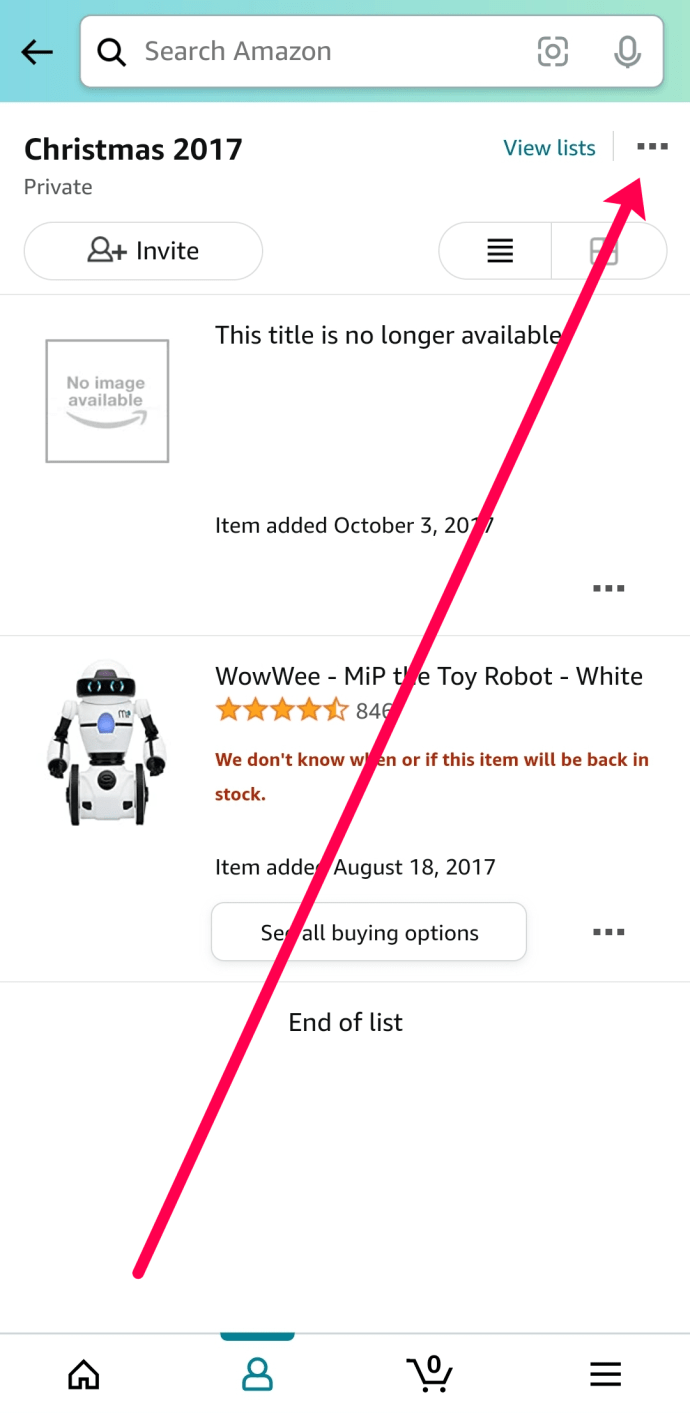
- Scrollen Sie zum Ende der Seite und tippen Sie auf Liste löschen.
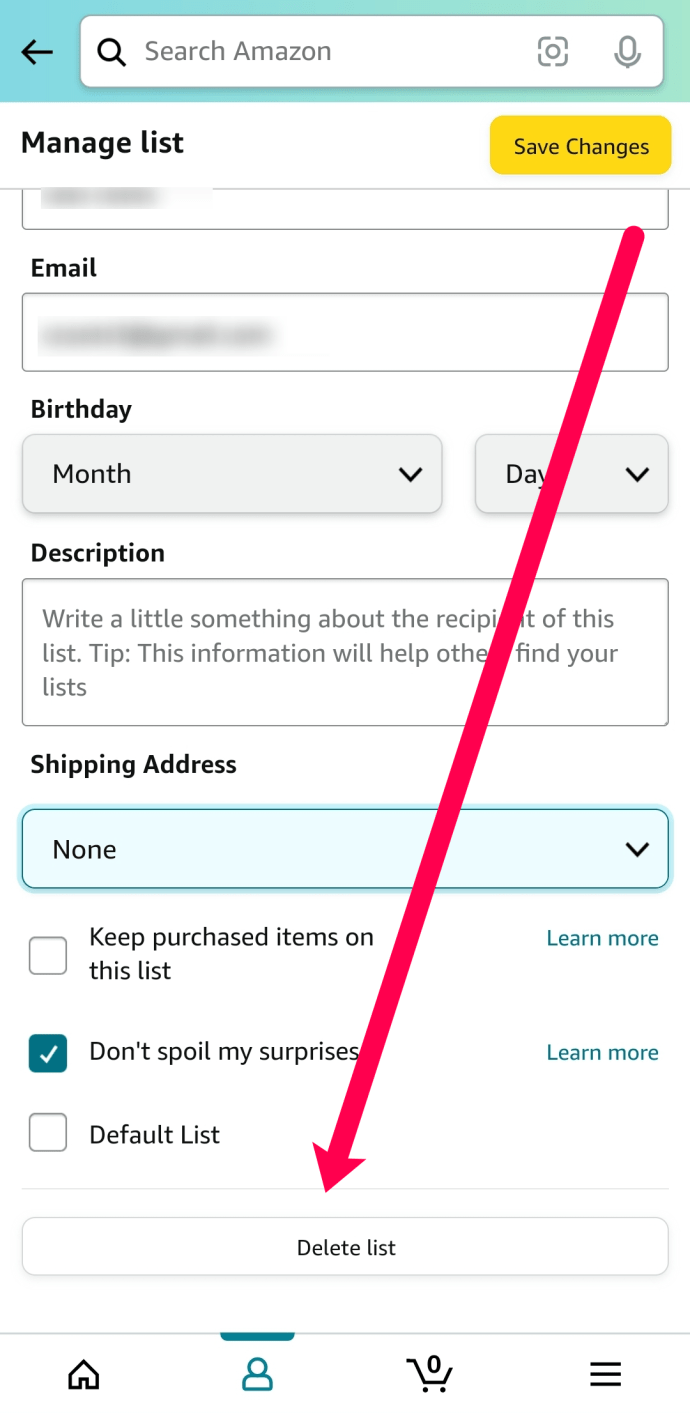
- Bestätigen Sie, dass Sie die Liste löschen möchten, indem Sie auf tippen Jawohl im Popup-Fenster.
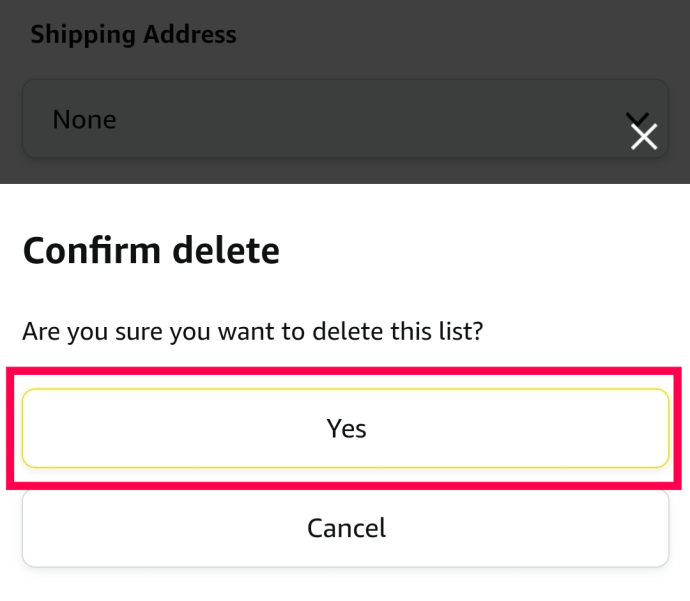
Häufig gestellte Fragen
Hier sind einige weitere Antworten auf Ihre Fragen zu Amazon-Wunschzetteln.
Wie teile ich meine Wunschliste?
Die Listenfunktion von Amazon geht über die Verfolgung von Dingen hinaus, die Sie wollen oder brauchen. Sie können die Listen auch mit anderen Personen teilen. Wenn Sie eine Liste mit einer anderen Person teilen, kann sie Artikel kaufen und diese direkt an die von Ihnen festgelegte Adresse senden lassen, indem Sie die obigen Anweisungen befolgen.
Um Ihre Amazon-Liste mit einer anderen Person zu teilen, gehen Sie wie folgt vor:
1. Navigieren Sie zu der Liste, die Sie teilen möchten. Tippen Sie dann auf die Option + Einladen in der oberen linken Ecke.

2. Tippen Sie auf Nur anzeigen, um die Liste zu teilen, ohne Bearbeitungen zuzulassen. Oder, Anzeigen und Bearbeiten, damit andere Änderungen an Ihrer Liste vornehmen können.
3. Tippen Sie im Popup-Fenster auf eine der verfügbaren Optionen. Sie können den Link kopieren und überall teilen oder eine der vorausgewählten Optionen verwenden, um schnell eine SMS oder E-Mail zu senden.

Glücklicherweise können Sie eine private Liste mit ausgewählten Benutzern teilen.